Ein Gaming PC, der selbst zusammengestellt werden soll, erfordert eine Investition von mindestens 1000 Euro für die Hardware. Für diesen Betrag lässt sich ein leistungsstarkes System konfigurieren, das mit aktuellen Spielen problemlos umgehen kann. Eine Investition von 2000 Euro zielt auf noch höhere Qualität und Leistung ab. Es ist auch möglich, mehr als 3000 Euro auszugeben und sich einen High-End Gaming PC zusammenzustellen. In jedem Fall ist es für den Eigenbau eines Gaming PCs entscheidend, die richtigen Komponenten sorgfältig auszuwählen und zu konfigurieren.
Was brauche ich, um einen Gaming PC selber zu bauen?
Sie wollen einen Gaming PC selber bauen? Hier erfahren Sie, wie Sie einen Gaming Computer zusammenstellen und Konfigurieren sollten. Wir erklären alles Wissenswerte und stellen Ihnen die beste Gaming PC Hardware mit den relevanten Information vor.
Aus welchen Komponenten besteht ein Gaming PC?
Kühler

DDR RAM

Lüfter / Kabel

Grafikkarte


Mainboard

Netzteil

Prozessor

Gehäuse

Welches Werkzeug ist für den Zusammenbau eines Gaming PCs erforderlich?
Ein einfacher Kreuzschlitz Schraubenzieher ist in der Regel völlig ausreichend, um alle Komponenten eines Gaming PCs zu montieren.

Wie lange dauert es einen Gaming PC zusammenzubauen?

Der Zusammenbau der einzelnen Gaming PC Hardware dauert bei einem Laien ca. 2,5 bis 4 Stunden. Ein routinierter Mitarbeiter im PC-Produktionsbereich schafft es auch in 30 Minuten.
Welche technischen Vorkenntnisse sind für den Zusammenbau eines Gaming PCs erforderlich?
Für gewöhnlich werden alle Komponenten entweder gesteckt oder mit Rändelschrauben festgezogen. Hierfür ist weder technisches Vorwissen noch besonderes handwerkliches Geschick erforderlich. Ein wenig Interesse und Motivation sollten dennoch vorhanden sein.
Was ist beim Kauf von Gaming PC Hardware zu beachten?
Das Mainboard: Was muss es können?
| Interface Standard | Intel PCIe 5.0 |
| Arbeitsspeicher | DDR4 oder DDR5 RAM |
| Technologien | Dual Channel RAM |
| Chipsatz | Intel Z790 oder AMD X670E Chipsatz |
| Standard | Formfaktor ATX |
| Zusätzliches | WLAN, Bluetooth, RGB und diverse Kühlkörper sind nice to have, aber kein Muss |


Die Grafikkarte: Wie wichtig ist sie eine für einen Gaming PC?
Die Grafikkarte ist die wichtigste Komponente in einem Gaming PC. Dementsprechend sollte an der GPU kein Geld gespart werden. Grundsätzlich sollte eine gute GPU über 8 GB GDDR6 Arbeitsspeicher verfügen. Mehr Informationen…
Der Prozessor: Welcher ist der beste?
Grundsätzlich gilt, dass die letzte Generation der Prozessoren immer die beste ist. Sehr häufig haben diese auch ein deutlich besseres Preis-Leistungs-Verhältnis als ihre Vorgänger. Dennoch lohnt sich immer ein Blick nach einem besonderen Angebot der Vorgänger-Generation


Das PC Gehäuse: Worauf kommt es an?
| Optik | Glaselemente |
| Standard | Formfaktor ATX |
| Schnittstellen | USB C 3.2 Frontanschlüsse |
| Funktion | Gute Isolierung / Dämmung |
| Funktionalität | Ausreichend Platz |
| Performance | Optimierter Airflow |
| Geräusche | Leise Lüfter |
Der Arbeitsspeicher: Welche Geschwindigkeit muss er haben?
Der unterstützte RAM-Takt ist abhängig von der CPU. Der aktuell maximal unterstützte Takt ist 3200 MHz bei DDR4 RAM und 5200 MHz bei DDR5 RAM. Alles, was darüber hinausgeht, kann nur durch Übertakten (Overclocking) erreicht werden. Im Endeffekt zählt die Latenz. Diese kann aus der Taktfrequenz und Column Address Strobe Latency (CL) berechnet werden.

| Frequenz | Latency CL | Latenz |
|---|---|---|
| 5200 MHz (DDR5-5200) | 38-38-38-84 | 14,6 ns |
| 4000 MHz (DDR4-4000) | 19-19-19-39 | 9,5 ns |
| 3200 MHz (DDR4-3200) | 16-18-18-36 | 10 ns |

Die SSD: Warum ist sie besser als eine HDD?
Bei einem Speichermedium ist die Geschwindigkeit ausschlaggebend. Die SSDs haben eine deutlich höhere Lese- und Schreibrate als HDDs.
| Typ | Geschw. Lesen | Geschw. Schreiben | Maximale Speichergröße |
|---|---|---|---|
| HDD 7200 U/min | 160 MB/s | 160 MB/s | bis 18 TB |
| HDD 5400 U/min | 160 MB/s | 160 MB/s | bis 18 TB |
| SATA 6 GB/s SSD | 550 MB/s | 450 MB/s | bis 15,36 TB |
| m.2 SSD PCIe 4.0 | 7 bis 8 GByte/s | 6 GByte/s | bis 15,36 TB |
| m.2 SSD PCIe 5.0 | 14 bis 16 GByte/s | 12 GByte/s | bis 15,36 TB |
Das Gaming Netzteil: Wie viel Watt muss es mindestens haben?
In diesem Fall ist die Thermal Design Power (TDP) der CPU und der GPU als Grundlage zu berücksichtigen. Eine GeForce RTX 4090 kann 450 Watt (TDP) fordern. Kommt da noch ein Intel Core i9-14900K mit 125 Watt (TDP), sind schon allein für diese beiden Komponenten eine Leistung von ca. 575 Watt notwendig. Unter der Berücksichtigung, dass die restlichen Komponenten ebenfalls energie benötigen, sollte das Netzteil ca. 850 Watt haben. Ein Mittelklasse Gaming PC sollte mit einem 550 Watt Netzteil auskommen.


Der CPU Kühler: Was ist besonders wichtig?
| Eigenschaft | Zusätzliche Information |
|---|---|
| Passender Sockel | passend zur CPU / zum Motherboard |
| Leiser Betrieb | maximal bis ca. 20 dB unter Last |
| Genug Kühlleistung für die CPU | auf TDP Angaben der CPU achten |
| Passendes Design | auf genug Platz im Gehäuse achten |
| Viele Heatpipes | nur bei Lamellenkühlern |
| mind. 2-Lüfter-Radiator | nur bei (AiO) Wasserkühlungen |
Welche modding Komponenten gibt es?
| Durchsichtige Flächen oder Glaselemente |
| RGB Lüfter und Kühler |
| RGB Strom Anschlusskabel |
| Lüfter und RGB Steuerung |
| RAM RGB Kühlkörper |
| GPU RGB Kühlkörper |
| Wasserkühlung |

Kompatibilität von PC Hardware
Grafikkarte und Prozessor (Flaschenhals)
Im Wesentlichen gibt es 2 unterschiedliche Möglichkeiten. Zum einen kann es sein, dass die CPU deutlich schneller ist, als die Grafikkarte. Zum anderen kann es sein, dass die GPU deutlich schneller ist, als der Prozessor. In beiden Fällen läuft eine Komponente zu 100% und die jeweils stärkere kann ihr Potenzial nicht entfalten.
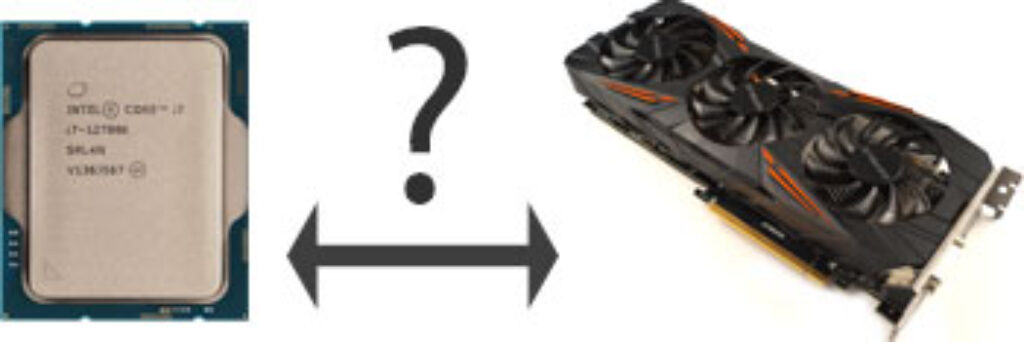
Empfohlene CPU-GPU-Kombinationen
| CPU / GPU | GeForce RTX 4060 (Ti) Radeon RX 7700 XT | GeForce RTX 4070 (Ti) Radeon RX 7900 XT | GeForce RTX 4080 Radeon RX 7900 XTX | GeForce RTX 4090 |
|---|---|---|---|---|
| AMD Ryzen 5 5600X Intel Core i5-13400K(F) | Optimal | GPU bremst CPU | GPU bremst CPU | GPU bremst CPU |
| AMD Ryzen 5 7600X Intel Core i5-14600K(F) | Optimal | Optimal | GPU bremst CPU | GPU bremst CPU |
| AMD Ryzen 7 7700X Intel Core i7-14700K(F) | CPU bremst GPU | Optimal | Optimal | GPU bremst CPU |
| AMD Ryzen 7 7800X3D Intel Core i9-14900K(F) | CPU bremst GPU | CPU bremst GPU | Optimal | Optimal |
Die Auflösung in einem Spiel hat keinen Einfluss auf die Auslastung des Prozessors. Bei steigender Auflösung wird ausschließlich die Grafikkarte zusätzlich belastet.
DDR5 Prozessor
Aktuell können Intel CPUs ab der 12. Generation und AMD Prozessoren ab der 7000 Serie mit dem neuen DDR5 Arbeitsspeicher kommunizieren. Ältere AMD und Intel Generationen unterstützen den neuen DDR5 RAM nicht.
Die neuen Prozessoren können sowohl den DDR4 als auch den DDR5 Standard. Motherboards hingegen unterstützen entweder das eine oder das anrede.
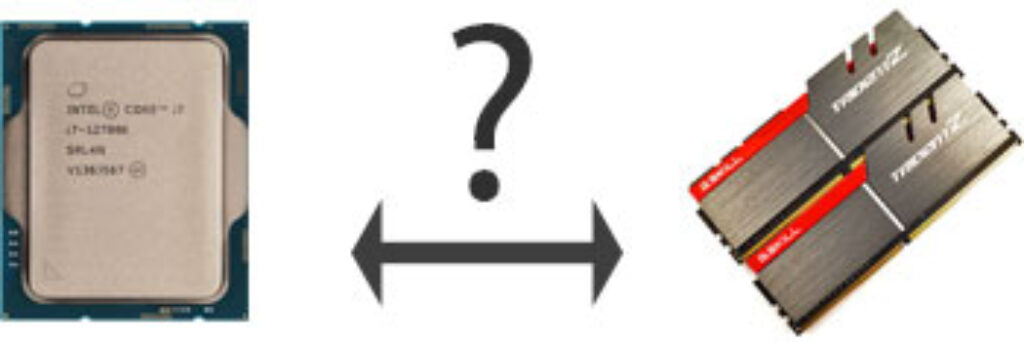
Komponenten Standard
Durch den Formfaktor wird die Größe der PC Komponenten angegeben. Nahezu alle betroffenen Komponenten werden über die ATX (Advanced Technology Extended) Normung spezifiziert. Betroffene Komponenten sind Gehäuse, Netzteile, Hauptplatinen und Steckkarten. Das heißt im Klartext, dass ein ATX Gehäuse auch nur mit ATX Komponenten bestückt werden darf.
Mainboard / CPU Sockel
Der Sockel des Mainboards muss dem Sockel der CPU entsprechen.
- Aktueller Intel 13. Gen. Sockel: LGA 1700
- Aktueller AMD 7000 Sockel: AM5
Der CPU Kühler muss für den entsprechenden Sockel gekauft werden.
Arbeitsspeicher und Mainboard
Vor dem Kauf des Motherboards muss sich für die Art des Arbeitsspeichers entschieden werden. Motherboards können im Gegensatz zur CPU entweder DDR4 oder DDR5 Arbeitsspeicher verarbeiten.
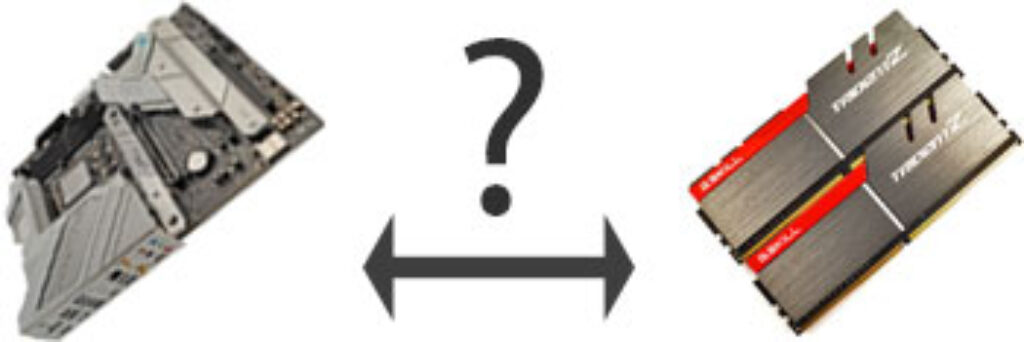
Welche Stromanschlüsse sind für die CPU, das Motherboard und die Grafikkarte notwendig?
In Abhängigkeit von der Hardware können die einzelnen Komponenten viele 8-Pin benötigen:
| Komponente | Anzahl der Pins |
|---|---|
| GPU | Bis 4x 8-Pin (GeForce 4090) |
| CPU | Bis 2x 8-Pin (ASUS Motherboards) |
| Mainboard | 1x 24-Pin (20+4) |
Somit sollte das Netzteil im Extremfall 6 x 8-Pin und mehrere 4-Pin Stromanschlüsse zur Verfügung stellen.
Wie viel Platz muss das Gehäuse für die Hardware haben?
Midi-Tower namhafter Hersteller wie z.B. be quiet!, Lian Li oder Corsair bieten in der Regel von Grund auf genügend Platz für Kühler und Grafikkarten aus dem High End Sektor. Andernfalls ist
- bei Tower Kühlern auf die Höhe des Kühlers,
- bei (AiO) Wasserkühlungen auf die Größe des Radiators und
- bei Grafikkarten auf die Größe der Karte zu achten.
Die besten Gaming PC Hardware Komponenten
Die beste Grafikkarte (GPU) für neue Spiele
Nice to know: GDDR Speicher ist im Gegensatz zum DDR Speicher auf große Datenmengen konzipiert. Der Speichertakt ist bei dem GDDR Speicher extrem hoch und liegt bei dem GDDR6 i. d. R. zwischen 14 GHz und 19 GHz. Daraus ergeben sich Datentransferraten über 90 GB/s. Mehr über GPUs erfahren…


Der beste Prozessor (CPU) für Gaming
Nice to know: Im Cache der CPU werden Befehle und Daten zwischengespeichert, bevor diese an den Arbeitsspeicher (RAM) oder an die Festplatte weitergegeben werden. Eine CPU hat 2 oder 3 Cache-Level. Der L1-Cache speichert die häufigsten Befehle und Daten zwischen, der L2-Cache ist der Puffer für den Arbeitsspeicher und der L3-Cache ist zum Abgleich der Caches aller Kerne und zum Datenaustausch zwischen den Kernen vorgesehen. Er wird von allen Kernen gleichzeitig genutzt. Mehr über CPUs erfahren…
Motherboard (MB) für High End Gaming
Nice to know: Das Mainboard verbindet alle Komponenten miteinander. Hierbei ist es besonders wichtig, dass die Leistung der Komponenten nicht durch das Mainboard reduziert wird. Der Chipsatz ist für die Ansteuerung von den einzelnen Komponenten und der Peripherie verantwortlich. Auch die Datenübertragung zwischen Arbeitsspeicher, Grafikkarte und der CPU wird vom Chipsatz geregelt. Das Mainboard muss, je nach gewünschter Konfiguration, zu den ausgewählten Komponenten passen. Mehr über Mainboards erfahren…


Arbeitsspeicher mit der schnellsten Latenz
Nice to know: Die Kompatibilität ist bei dem RAM ein kritischer Punkt. Hier gibt es viele Eigenschaften, die berücksichtigt werden müssen. Sowohl der Chipsatz des Mainboards als auch der Prozessor müssen mit dem RAM kommunizieren können. Aus diesem Grund ist es wichtig, die Spezifikationen und die Empfehlungen der RAM, der CPU und der Mainboard Hersteller zu beachten. In der Regel kann mittels XMP eine zusätzliche Taktsteigerung zu der angegebenen Taktrate der CPU Hersteller um ca. 50% erzielt werden. Mehr über DDR Speicher erfahren…
High End Gaming Gehäuse
Nice to know: Für unterschiedliche Anwendungen gibt es unterschiedliche Gehäusetypen. In der Regel wird zwischen Big-, Midi- und Mini-Tower unterschieden. Außerdem gibt es für den Gamingbereich eher unüblich, HTPC (Home Theater PC), Desktop Gehäuse und Cubes. Ein Big-Tower bietet platztechnisch alle Möglichkeiten, nimmt aber dementsprechend auch viel Platz im Raum ein. Der Midi-Tower ist der gängigste Gehäusetyp. Er ist eine gute Mischung zwischen Größe und Funktionalität. Mehr über Gehäusetypen erfahren…


Die schnellste Solid State Drive (SSD)
Nice to know: Die SSDs werden in verschiedenen Speichergrößen angeboten. Diese fangen bei gängigen Modellen ab 250 GB an. Eine Obergrenze ist schwer zu definieren. Ab ca. 4 TB ist das Preis-Leistungs-Verhältnis nicht mehr akzeptabel. In der Regel haben SSDs mit einem größeren Speichervermögen auch eine längere Lebensdauer. Mehr über Speichermedien erfahren…
Ein Netzteil mit genügend Leistung
Nice to know: Abhängig von dem Gehäuse kann es sein, dass für das Netzteil ein bestimmtes Format vorgesehen ist. In den gängigen Desktop PC Gehäusen wird das ATX-Format verwendet. In einigen Fällen wird aber auch das SFX oder das TFX Format verwendet. Hier sollte in jedem Fall auf die Spezifikation der Gehäuse Hersteller geachtet werden. Mehr über PSUs erfahren…


Die perfekte Kühlung für einen Gaming PC
Nice to know: CPU Kühler haben keine feste Größe. Doch grundsätzlich gilt, dass mehr Kühllamellen zu einer besseren Kühlleistung führen. Aus diesem Grund sind Kühlkörper nicht selten ziemlich hoch. Hierbei ist es wichtig, drauf zu achten, dass der Kühlkörper in das Gehäuse passt. Oft werden CPU mit einem passenden Kühler verkauft. Dieser ist zur Kühlung zwar völlig ausreichend, hat jedoch aufgrund seiner Proportionen einige Nachteile. Durch die kompakte Größe muss sich der Lüfter schneller drehen und eine höhere Drehzahl ist mit einer höheren Lautstärke verbunden. Effiziente und geräuscharme Kühler haben viele Kühllamellen und somit eine große Kühlfläche. Mehr über Kühler erfahren…
Zusätzliche Gaming PC Modding Hardware
Corsair LL120 RGB LED PWM Set
Lian Li PW24-V2 Strimer Plus

Wie baue ich einen High End Gaming PC zusammen?
Der Zusammenbau eines PCs kann 2 bis 4 Stunden dauern. Außerdem ist ein hohes Maß an Sorgfalt wünschenswert. Somit sollte für die Zeit des Zusammenbaus nichts mehr anderes geplant werden.
Um die mikroskopisch kleinen Aufdrucke, die Stecker und die CPU Noppen auf dem Motherboard gut erkennen zu können, sollte die Arbeitsfläche gut beleuchtet sein.
Ein herkömmlicher Kreuzschlitz Schraubenzieher sollte vollkommen ausreichen.

Mainboard und CPU verbinden
Die CPU sollte auf das Motherboard gesteckt werden, bevor dieses in das Gehäuse eingebaut wird. Vor dem Einstecken der CPU sollte die sog. Backplate an das Motherboard, gemäß der Anleitung des CPU Kühlers, geschraubt bzw. gesteckt werden.
Achtung: Die Backplate kommt auf die Rückseite des Motherboards und muss vor dem Verschrauben mit dem Gehäuse an das Motherboard angebracht werden.

CPU Kühler richtig anbringen
Sofern eine Wasserkühlung verbaut wird, muss zunächst der Radiator an die richtige Stelle im Gehäuse geschraubt werden. Anschließend wird das Motherboard in das Gehäuse geschraubt und der Kühlkörper auf die CPU gesetzt.
Wenn ein Tower- oder Top-Blow-Kühler installiert wird, sollte dieser auf die CPU gebracht werden, bevor das Motherboard mit dem Gehäuse verschraubt wird.

Netzteil in das Gehäuse schrauben
Sowohl das Gehäuse als auch das Netzteil müssen ein und denselben Standard haben. I. d. R. habe beide den ATX Standard. Das Netzteil hat immer einen im Gehäuse vorgesehenen Platz.

Mainboard richtig in das Gehäuse schrauben
Das Motherboard muss ohne Gewalt auf die dafür vorgesehenen Schraubenlöcher gelegt werden. Es ist darauf zu achten, dass die externen Anschlüsse in die dafür vorhergesehenen Aussparung im Gehäuse passen. Manche Mainboards haben eine separate Blende (I/O Shield oder Bracket), welche vorher in das Gehäuse eingesetzt werden muss.

(AiO) CPU Kühlkörper daraufsetzen
Der Kühlkörper muss vollständig mit Wärmeleitpaste bedeckt sein. Außerdem muss er gleichmäßig und fest (ohne Gewalt) auf der CPU angebracht werden.

RAM einsetzen
In den meisten Fällen lassen sich die Steckplätze für die RAM Riegel von einer oder sogar von beiden Seiten aufschieben, sodass der RAM problemlos eingesetzt werden kann. Beim Zuschieben der Riegel wird auch der RAM richtig an die Kontakte gedrückt. Die Kontaktseite der RAM Riegel (unten) ist in 2 unterschiedlich lange Elemente aufgeteilt. So passt der RAM Riegel nur “richtig” gedreht in den Steckplatz.

Kabelmanagement im Gaming PC
Viele Gehäuse bieten die Möglichkeit, frei hängende Kabel in Kabelschächten oder auf der Rückseite durchzuführen. In jedem Fall sieht ein aufgeräumtes Gehäuse besser aus.

GPU richtig einstecken
Die GPU sollte eingesteckt werden, wenn das Motherboard bereits mit dem Gehäuse verschraubt ist. Oft sind Gaming Grafikkarten groß und nehmen viel Platz ein. An manchen Mainboards muss die GPU am PCIe Steckplatz noch mit einem Riegel fest geschoben werden. An anderen Mainboards schließt sich der Riegel automatisch, sodass dieser nur beim wieder rausholen betätigt werden muss.
Was kann bei dem Zusammenbau des Gaming PCs schiefgehen?
Sollte der PC nicht angehen oder nach einer kurzen Zeit wieder ausgehen, müssen zuerst die Stromanschlüsse geprüft werden. Hierbei kann durch einen leichten Zug am Kabel geprüft werden, ob der Stecker ordnungsgemäß steckt. In der Regel sollte der Stecker reinklicken und sich weder nach vorne noch nach hinten bewegen lassen.
In manchen Fällen kann es sein, dass durch den großen Druck, den die Schrauben verursachen, die CPU nicht mehr richtig mit dem Motherboard verbunden ist. Genau wie beim RAM haben höherwertige Motherboards eine Status-LED für die CPU. Mit viel Pech können auch die PINs der CPU Schnittstelle am MB verbogen sein.
Bei einem fehlenden RAM startet der PC und bleibt in der Regel im Bootscreen hängen. Die meisten höherwertigen Motherboards haben Kontroll-LEDs, die den Status der Hardware Komponenten wiedergeben können. Entweder im BIOS oder im Bootscreen kann gesehen werden, wie viel RAM vom System erkannt wurden. Später können im OS auch „Systeminformationen“ (Windows) oder externe Programme Informationen über den Arbeitsspeicher liefern.
Wenn die Grafikkarte nicht richtig in ihrem Slot steckt, wird es auch aller Voraussicht kein Bild geben. Sofern das Nachdrücken der Karte nicht zum Erfolg führt, sollte der Monitor an dem Mainboard internen (sofern vorhanden) Videoausgang geschlossen werden, um an die BIOS-Einstellungen zu kommen. Im BIOS kann dann z. B. geprüft werden, ob eventuell die PCIe Schnittstelle deaktiviert ist.
Es kann vorkommen, dass der PC zunächst normal startet, dann jedoch nach einiger Zeit einfach ausgeht. Hier sollte geprüft werden, ob sich der CPU Kühler-Lüfter dreht und ob sich dieser eventuell in einem falschen Anschluss befindet.
Wenn der PC von Anfang an nicht angeht oder die Power- / HDD-LED nicht leuchten, so kann das ein Zeichen auf eine falsche Pinbelegung sein. Nach dem Zusammenbau sind grundsätzlich die Power- und Reset-Taste und die Power- und die HDD-LED zu kontrollieren.
Wenn sich ein PC mitten im Betrieb, vor allem unter Last, verabschiedet, kann das ein Anzeichen für ein zu schwaches Netzteil sein. In diesem Fall sollten die TDP Angaben der CPU und der GPU kontrolliert und mit der Leistung des PSU verglichen werden. I. d. R. sollte das Netzteil mindestens die Summe der CPU-TDP und der GPU-TDP abdecken.
Sollte der PC mit der neuen Hardware nicht wie erwartet laufen, sollten immer zuerst alle anderen im Kapitel 6. genannten Punkte geprüft werden, denn ein Materialfehler ist durch die heutigen Technologien und Qualitätskontrollen bei den PC Komponenten sehr unwahrscheinlich, jedoch nicht ausgeschloßen.
Sowohl das Netzteil, als auch das Motherboard sind mehrfach vor Überspannung geschützt. In jedem Fall sollte die Hardware von alleine abschalten, bevor sie Schaden nimmt. Ebenso sind die meisten Komponenten auch vor Überhitzung geschützt. In diesem Kontext kann ein plötzlich ausgehender PC ein Anzeichen für zu heiß werdende Komponenten sein. Besondere VORSICHT ist bei dem 5V RGB Anschluss am Motherboard geboten. Dieser kann leicht mit dem 12V RGB Anschluss verwechselt werden. Beide liegen meist nebeneinander und haben die gleichen Proportionen. Hierbei ist es sehr wahrscheinlich, dass das anzuschließende RGB Gerät Schaden nimmt.
FAQ: Die häufigsten Fragen zur Konfiguration und zum Zusammenbau eines Gaming PC
Im Grunde besteht ein PC aus 9 Komponenten, die miteinander verbaut werden müssen. Die Vorteile eines Custom PCs sprechen für sich. Zum einen kann die Gaming PC Hardware zu 100% selbst bestimmt werden und zum anderen kann diese in der Summe deutlich günstiger als in einem fertigen Gaming PC sein.
Nicht jeder traut sich, einen PC selber zusammenzubauen. Eine gute Alternative besteht darin, sich die Gaming PC Hardware bei einem Onlineshop auszusuchen und diese dann für einen Aufpreis zusammen bauen zu lassen. Zum Beispiel bietet Alternate einen solchen Service zu einem vergleichsweise geringen Aufpreis.
Wer seinen Computer ausschließlich zum Spielen nutzen möchte, sollte prüfen, ob eine Konsole nicht die bessere Wahl ist. Damit ein Gaming Computer in einem Spiel ungefähr dieselben FPS erreicht wie eine PS5 oder Xbox Series X, müsste Gaming PC Hardware im Wert von ca. 1000 € verbaut sein.
In der Regel haben die meisten fertig PCs herstellereigene Komponenten verbaut, was sich in der Qualität und in der Leistung widerspiegeln kann. Zudem sind sie in den meisten Fällen teurer als ein selbstgebauter PC. Gelegentlich gibt es jedoch Angebote, die sich wirklich lohnen.






